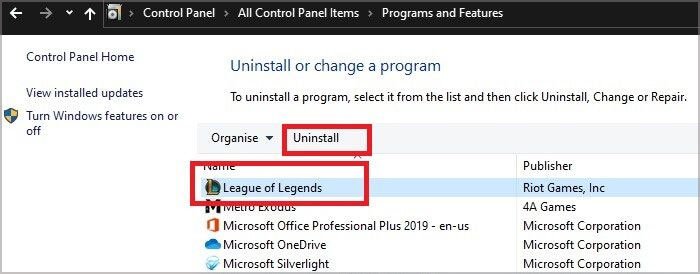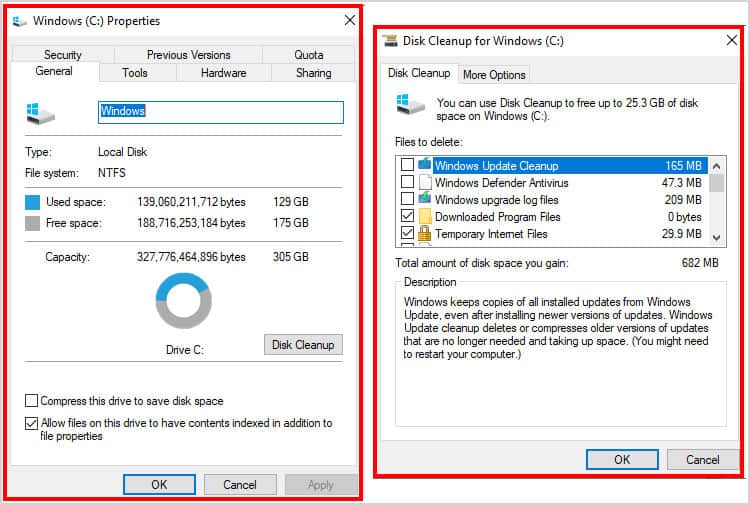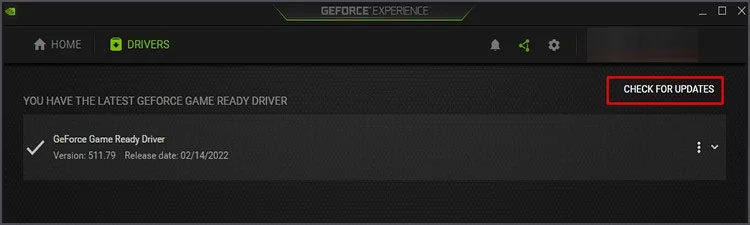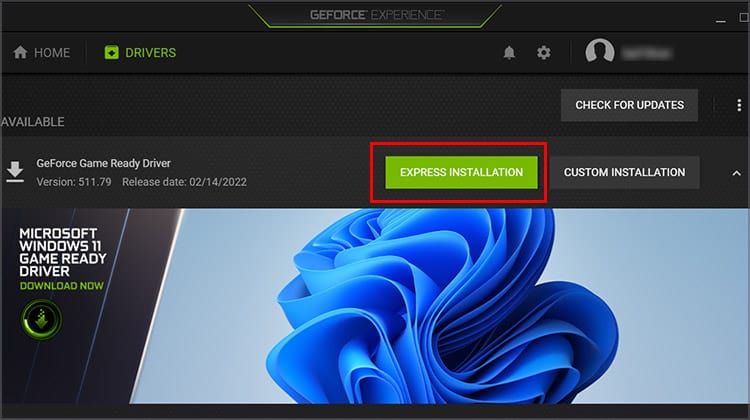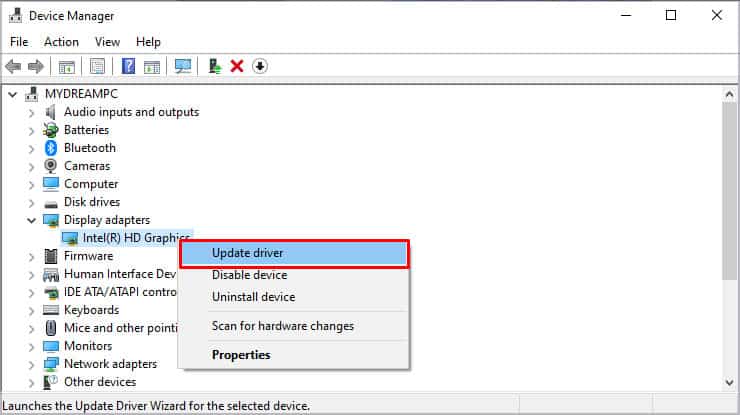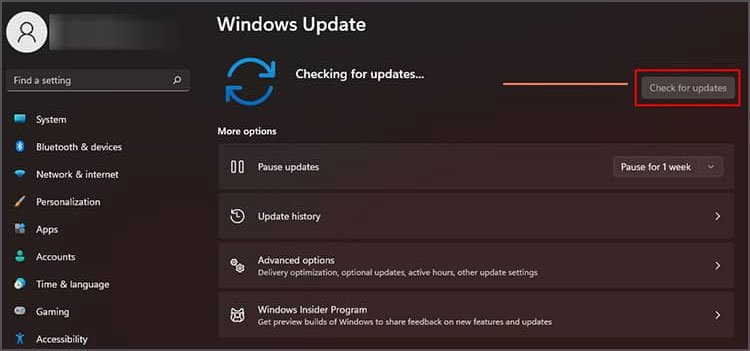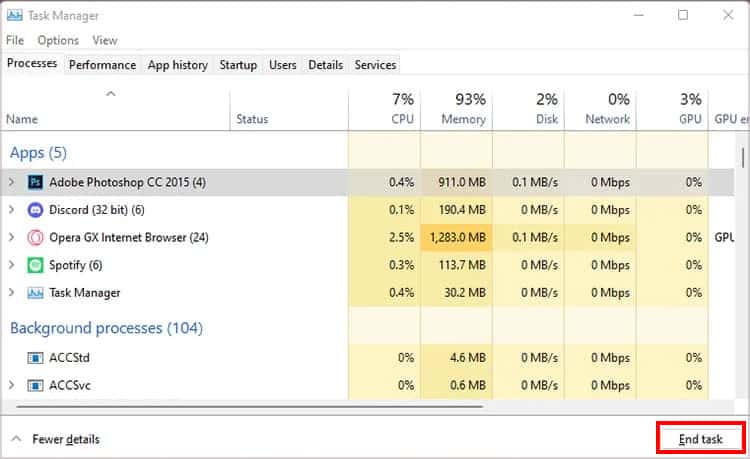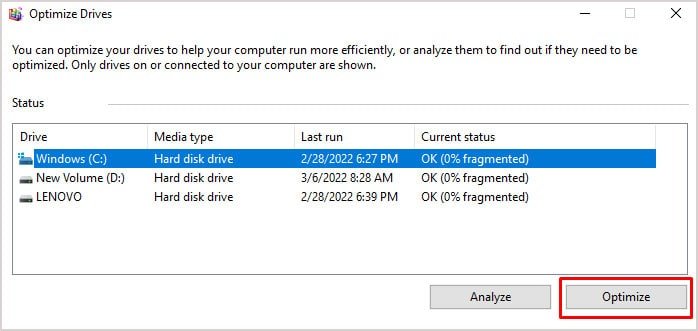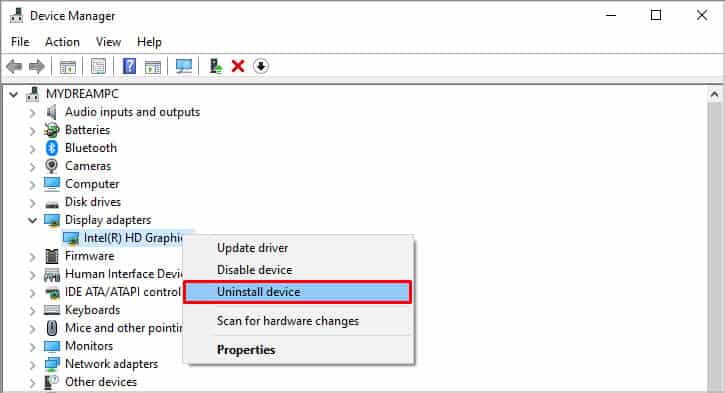League of Legends es uno de los juegos más populares del mundo. Aunque parece que solo se puede ejecutar una PC de alta gama, el juego MOBA sorprendentemente se ejecuta en casi cualquier configuración de baja especificación. Sin embargo, recientemente, los jugadores con diferentes tipos de PC se quejaron de la caída de FPS en LoL.

Si se enfrenta al mismo problema, entonces no tiene que preocuparse. Hicimos el arduo trabajo de investigar las causas y las soluciones a los FPS bajos en League of Legends, que se describen a continuación.
Razones por las que obtienes FPS bajos en League of Legends
Hay algunas razones menores por las que obtienes FPS bajos en LoL, como un juego o un controlador de gráficos obsoletos, aplicaciones que se ejecutan en segundo plano o una instalación corrupta del juego. A continuación se muestra una lista de razones por las que es posible que no obtenga el FPS que solía obtener.
- Controlador de gráficos y Windows obsoletos
- Juego no actualizado
- Aplicaciones no utilizadas ejecutándose en segundo plano
- Configuración de video de alta gama en el juego.
- Overclocking
- Juego corrupto
- Demasiados archivos de caché en su PC
Además de todos los problemas anteriores, es mejor asegurarse de que su sistema pueda ejecutar League of Legends también o no. Puede comparar su configuración con las especificaciones mínimas requeridas para LoL.
- SO: Windows XP (SOLO Service Pack 3), Windows Vista, Windows 7, Windows 8 o Windows 10
- Procesador: Procesador de 2 GHz (compatible con el conjunto de instrucciones SSE2 o superior)
- RAM: 1 GB de RAM (2 GB de RAM para Windows Vista y posteriores)
- Almacenamiento: 8 GB de espacio disponible en disco duro
- Tarjeta gráfica: tarjeta de video compatible con Shader versión 2.0
- DirectX: Compatibilidad con DirectX v9.0c o superior
Una vez que se asegure de que su PC puede ejecutar LoL pero aún tiene FPS bajo, pasemos a abordar los problemas que enfrenta con las soluciones a continuación.
Corrección de FPS bajo en League of Legends
Como conocemos las causas probables del problema, podemos proceder a resolverlas una a la vez.
Reinstala tu juego
Existe la posibilidad de que su juego no se haya instalado correctamente, lo que da como resultado que obtenga un FPS bajo, o que el juego incluso no se pueda jugar. Si ese es el caso, puedes intentar desinstalar el juego siguiendo los siguientes pasos.
- Abra el Panel de control.
- Vaya a Programas > Desinstalar un programa.
- Busque y seleccione League of Legends y presione Desinstalar.
- Espere hasta que el proceso esté completamente completo.
- Ahora, abre tu cliente Riot y reinstala el juego. Espere hasta que el juego esté completamente instalado y ejecútelo.
Realizar una limpieza del registro
El uso de diferentes aplicaciones en su sistema acumula caché y otros archivos innecesarios. Por lo tanto, es recomendable limpiar dichos archivos para que no ocupen espacio en su disco y retrasen su juego.
- Abra el Explorador de archivos y vaya a Esta PC.
- Haga clic derecho en una unidad y seleccione propiedades.
- En la pestaña General, seleccione Limpieza de disco.
- Seleccione los archivos que desea eliminar. Por lo general, puede eliminar todos los archivos, incluidos los archivos descargados, si así lo desea.
- Finalmente, haga clic en Aceptar.
Del mismo modo, también puede eliminar cualquier aplicación que no esté utilizando actualmente para liberar espacio. Tener más espacio a veces también ayuda a aumentar el FPS de tu juego.
Desactivar el overclocking
Aunque el overclocking te da más potencia y velocidad en tu CPU, puede causar algunos problemas a tu League of Legends. También puede sobrecalentar su PC, por lo que es posible que también deba estar atento a estos problemas.
Si ha overclockeado su dispositivo, intente revertir los cambios que realizó y verifique si su problema de FPS persiste.
Cambiar la configuración del juego
Por lo general, la configuración de gráficos alta puede afectar su tarjeta gráfica y CPU, lo que hace que su FPS disminuya. Si ese es el caso, puede ejecutar el juego e ir a Configuración de video y cambiar sus imágenes a bajo, junto con la disminución de las resoluciones, las texturas del juego y la desactivación de V-sync.
Cambiar algunas configuraciones, como las resoluciones, puede tener efecto solo después de reiniciar el juego. Por lo tanto, es mejor reiniciar el juego después de guardar los cambios en la configuración.
Actualizar controlador de gráficos y Windows
Si tiene gráficos dedicados como hardware Nvidia o AMD, puede usar su aplicación complementaria para actualizar su controlador de gráficos. Veamos cómo actualizar el controlador de gráficos usando la aplicación complementaria de Nvidia, GeForce Experience.
- Ve a Buscar, escribe GeForce Experience y presiona Enter.
- Abra la pestaña Controladores desde la parte superior derecha.
- Presiona el botón Buscar actualizaciones.
- GeForce Experience comprobará y descargará automáticamente las actualizaciones.
- Una vez completada la descarga, presione Instalación rápida para permitir que la aplicación instale la actualización.
- Reinicie su PC.
Es mejor recordar que el proceso de actualización de cada aplicación complementaria puede ser diferente. Por lo tanto, puede consultar el software complementario de su tarjeta gráfica dedicada y actualizar sus controladores.
Además, también puede actualizar su controlador de gráficos a través del Administrador de dispositivos.
- Haga clic con el botón derecho en el menú Inicio y seleccione Administrador de discos para abrirlo.
- Luego abra Adaptadores de pantalla y haga clic derecho en los gráficos que usa.
- Ahora, seleccione actualizar controladores y siga las indicaciones en la ventana emergente. Reinicie su PC una vez que la actualización esté completamente completa.
Para actualizar su Windows, puede:
- Abra Buscar, escriba Configuración de actualización de Windows y presione Entrar.
- Presiona Buscar actualizaciones.
- Espere hasta que descargue e instale las actualizaciones automáticamente.
- Reinicie el sistema si la configuración lo solicita.
Actualiza tu juego
Por lo general, el parcheador de League of Legends actualiza tu juego y cliente automáticamente. Sin embargo, si el parche no está actualizado, es posible que no actualice necesariamente el cliente que necesita para el juego, lo que a su vez le dará un FPS bajo.
Cerrar aplicaciones en segundo plano
Las aplicaciones que se ejecutan en segundo plano pueden provocar un uso elevado de la CPU, lo que puede afectar gravemente a su FPS en League of Legends. Puede seguir los pasos a continuación para eliminar las aplicaciones de fondo usando el administrador de tareas:
- Presione Ctrl+Shift+Esc en su computadora portátil para abrir el Administrador de tareas.
- Seleccione la aplicación que desea cerrar.
- Presiona el botón Finalizar tarea ubicado en la parte inferior derecha.
Correcciones adicionales
Si ninguna de las correcciones funcionó para usted, también puede probar las siguientes correcciones menores y verificar si resuelve su problema en cuestión.
Deshabilitar todos los sonidos del juego:
Hay casos en los que puede obtener FPS más altos cuando deshabilita todos los sonidos. Aunque puede sentirse un poco vacío, podría solucionar su problema.
Compruebe si su PC tiene problemas de calefacción:
Si su PC se calienta mientras juega, significa que la CPU o la GPU se están calentando demasiado para funcionar. Puede apagar la PC y limpiar los ventiladores si siente que su PC se está sobrecalentando. También puede llamar a los servicios de PC para realizar el mantenimiento si no sabe cómo limpiar los ventiladores.
Realizar la desfragmentación:
Por lo general, cuando seguimos agregando y eliminando archivos de nuestras unidades, tiende a desorganizarse. La desfragmentación los clasifica todos y hace que su PC y el juego funcionen un poco más rápido.
- Escriba Desfragmentación en la búsqueda y presione Entrar.
- Seleccione la unidad que desea desfragmentar y presione el botón Optimizar.
Vuelva a instalar los controladores de gráficos:
Por lo general, reinstalar tarjetas gráficas también puede ser una excelente manera de obtener FPS en League of Legends. Puede seguir los pasos a continuación para reinstalar su tarjeta gráfica:
- Haga clic con el botón derecho en el menú Inicio y seleccione Administrador de dispositivos.
- Expanda Adaptadores de pantalla y seleccione la tarjeta gráfica que usa.
- Haz clic derecho sobre él y elige Desinstalar.
- Seleccione Desinstalar en el menú emergente y espere hasta que el proceso se complete por completo.
- Reinicie su dispositivo. Windows detectará automáticamente su tarjeta gráfica e instalará los últimos controladores para ella.
Luego puede abrir el juego y ver si su juego obtiene más FPS.
Desactivar superposición de discordia:
Si tiene una superposición activada, también podría afectar su FPS. Puede intentar ir a la configuración de Discord, superposición del juego y desactivar la opción de superposición. Sin embargo, es posible que no funcione para todos, por lo que puede habilitar la superposición nuevamente si no hace la diferencia.
- Activar V-Sync:
Aunque es posible que hayas desactivado V-Sync mientras cambiabas la configuración del juego, aún puedes volver a activarlo. V-sync bloquea sus fps en función de la frecuencia de actualización de sus monitores y sus componentes de hardware.
Además, también ayuda a equilibrar las texturas de tu juego para que no se rasguen los marcos mientras juegas.